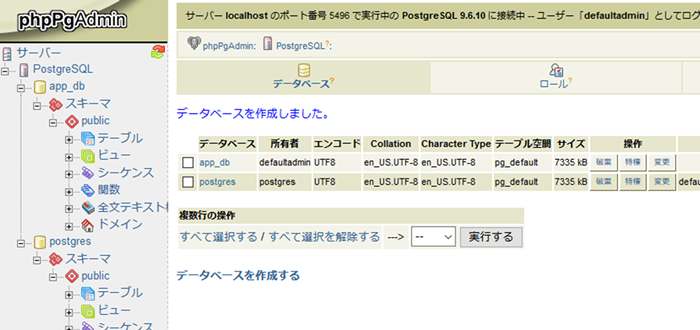EC-CUBE
2.13.x系 インストール STEP2 データベース設定編
※ Zenlogicの簡単インストール機能もご利用いただけます。
EC-CUBEの簡単インストール
EC-CUBEは、データの保存やショップの管理にデータベースを利用します。
「MySQL」と「PostgreSQL」の2種類のデータベースに対応しています。
ここでは、Zenlogicで標準提供している「MySQL 5.1」「PostgreSQL 8.4」のデータベースの利用例をご案内します。
※ 通常EC-CUBEをご利用になる範囲では、データベースの違いを認識することはありません。
一般的に商品点数が多い場合は「PostgreSQL」のほうが安定すると言われています。
管理ツールをインストールする
データベースの設定には、データベース管理ツールをご利用ください。
Zenlogicでは、「phpMyAdmin」(MySQL 5.1用)の簡単インストール機能をご提供しています。
画面の指示に従って、インストール先を設定するだけで、データベース管理ツールをご利用いただけるようになります。
phpMyAdmin の簡単インストール
「phpPgAdmin」(PostgreSQL8.4用)をご利用の場合は、手動でインストールを行ってください。
phpPgAdmin の簡単インストール
データベースを設定する
EC-CUBEのプログラムがデータベースを利用する際に必要な情報を設定します。
この情報は、EC-CUBEのインストールの際にも利用します。
データベース管理ツールを利用した設定手順をご案内します。
MySQL 5.1の場合 - phpMyAdmin
簡単インストール機能でインストールしたデータベース管理ツール「phpMyAdmin」にアクセスします。
ユーザー名/パスワードの入力が必要ですので、以下の情報を入力します。
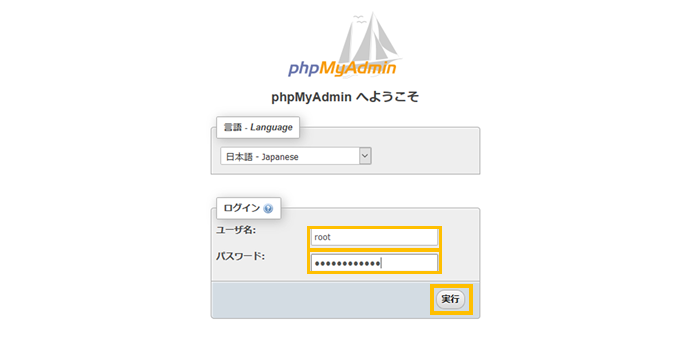
| ユーザー名 | 初めてアクセスされる場合は「root」を入力します。 |
|---|---|
| パスワード | データベースの初期設定の際に設定したパスワードを入力します。 |
※ 2回目以降のアクセスは、本ページ内でご案内する手順で発行したデータベースユーザーのID/パスワードをご利用ください。
phpMyAdminの画面が表示されたら、画面上部のユーザーに関するメニューをクリックします。
次の画面で「Add user account(ユーザーを追加する)」をクリックします。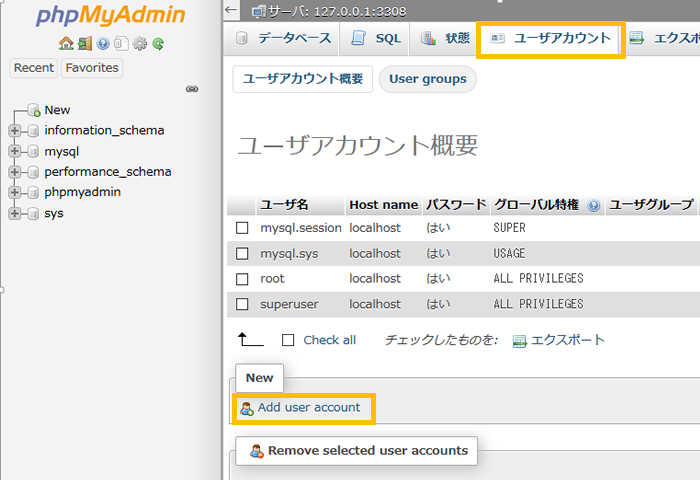
※ phpMyAdminのバージョンによっては、メニュー名が英語表記(例:User account)の場合があります。
以下の項目を設定し、「実行」ボタンをクリックします。
※ 「User name」「パスワード」は必ずメモしておいてください。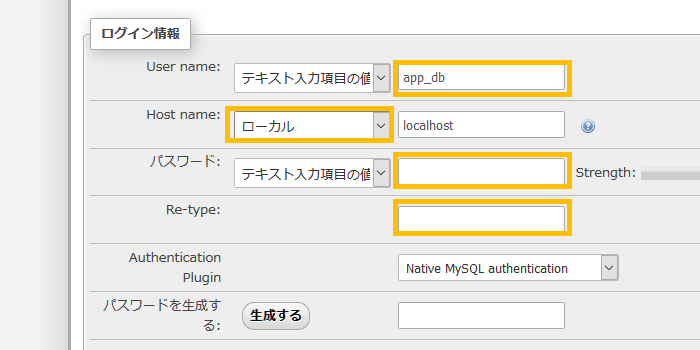
| ログイン情報 | |
|---|---|
| User name | 「テキスト入力項目の値を利用する」を選択し、テキストエリアに文字列を入力します。 |
| Host name | 「ローカル」を選択します。 |
| パスワード |
「テキスト入力項目の値を利用する」を選択し、テキストエリアに文字列を入力します。 「生成する」ボタンをクリックすると、セキュリティが高いものをphpMyAdminが自動的に生成します。 |
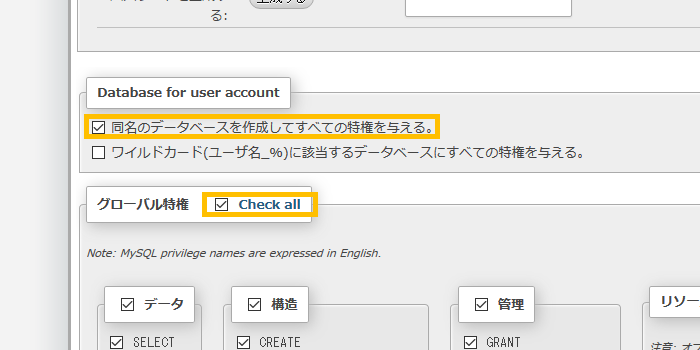
| Database for user account | 「同名のデータベースを作成してすべての特権を与える」にチェックを入れます。 |
|---|---|
| グローバル特権 | 「Check all」をクリックします。 |
※ 「phpMyAdmin」では、データベースのユーザー登録と同時に、同じ名前のデータベースの作成が可能です。
データベースが正しく設定されると、完了メッセージが表示されます。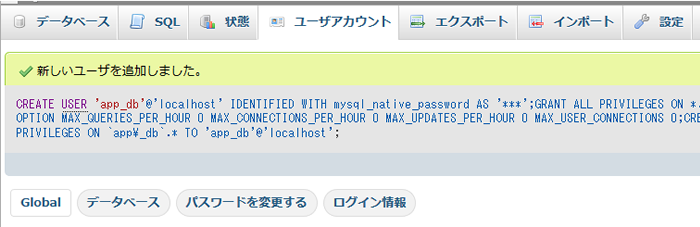
PostgreSQL 8.4の場合 - phpPgAdmin
簡単インストール機能でインストールしたデータベース管理ツール「phpPgAdmin」にアクセスします。
画面左側のツリーメニューの「PostgreSQL」をクリックします。
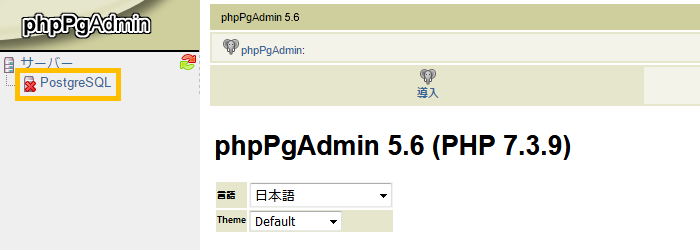
ユーザー名/パスワードの入力が必要ですので、以下の情報を入力します。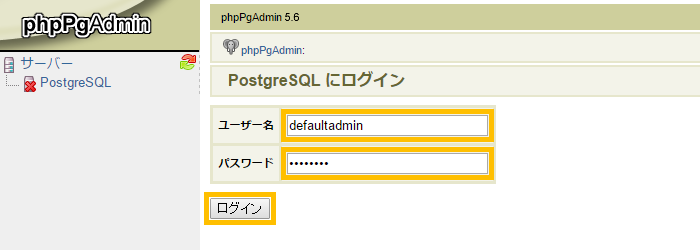
| ユーザー名 | 初めてアクセスされる場合は「defaultadmin」を入力します。 |
|---|---|
| パスワード | データベースの初期設定の際に設定したパスワードを入力します。 |
※ 2回目以降のアクセスは、本ページ内でご案内する手順で発行したデータベースユーザーのID/パスワードをご利用ください。
PostgreSQLの画面が表示されたら、画面上部の「ロール」メニューをクリックします。
「ロール」の画面が開いたら、「ロールを作成する」をクリックします。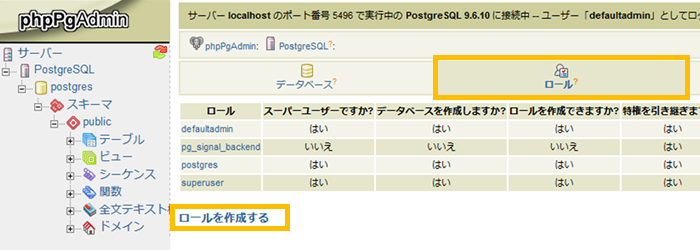
※ ロールとはデータベースを利用するためのアカウントの情報です。
以下の項目を設定し、「作成」ボタンをクリックします。
※ 「名前」「パスワード」は必ずメモしておいてください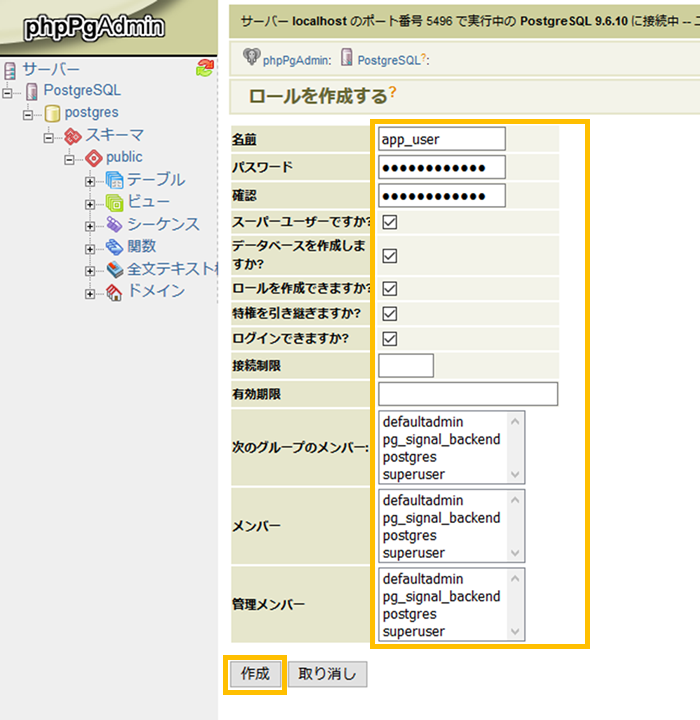
| 名前 | テキストエリアにユーザーIDとして使用する文字列を入力します。 |
|---|---|
| パスワード/確認 | テキストエリアにパスワードとして使用する文字列を入力します。 |
| スーパーユーザーですか? ~ ログインできますか? |
すべてチェックを入れます。 |
| 上記以外の項目 | 特に設定しなくても問題ありません。 |
ロールが正しく設定されると、完了メッセージが表示されます。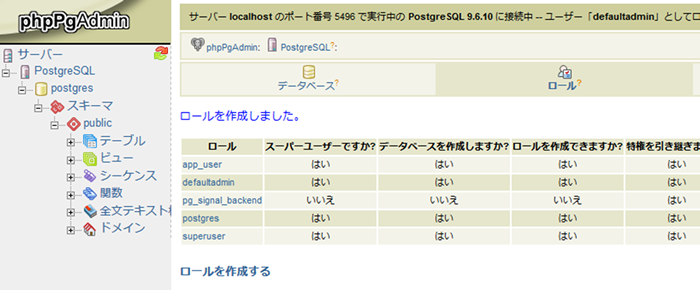
画面上部の「データベース」メニューをクリックします。
「データベース」の画面が開いたら、「データベースを作成する」をクリックします。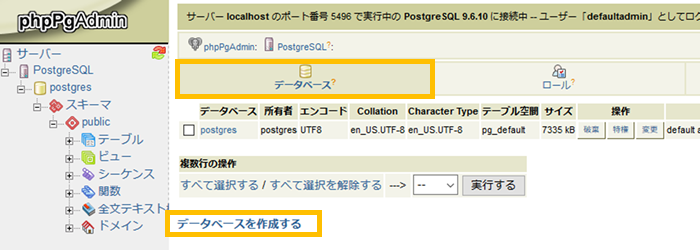
以下の項目を設定し、「作成」ボタンをクリックします。
※ 「名前」は必ずメモしておいてください。
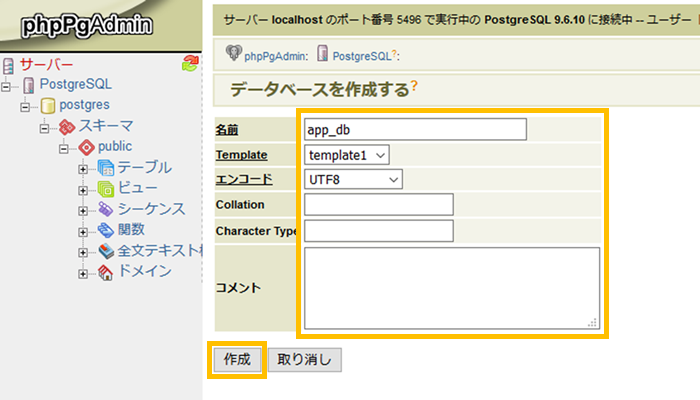
| 名前 | テキストエリアにデータベース名として使用する文字列を入力します。 ユーザー名と同じでも問題ありません。 |
|---|---|
| エンコード | 「UTF8」を選択します。 |
| 上記以外の項目 | 特に設定しなくても問題ありません。 |
※ 2回目以降のアクセスは、本ページ内でご案内する手順で発行したデータベースユーザーのID/パスワードをご利用ください。
データベースが正しく設定されると、完了メッセージが表示されます。